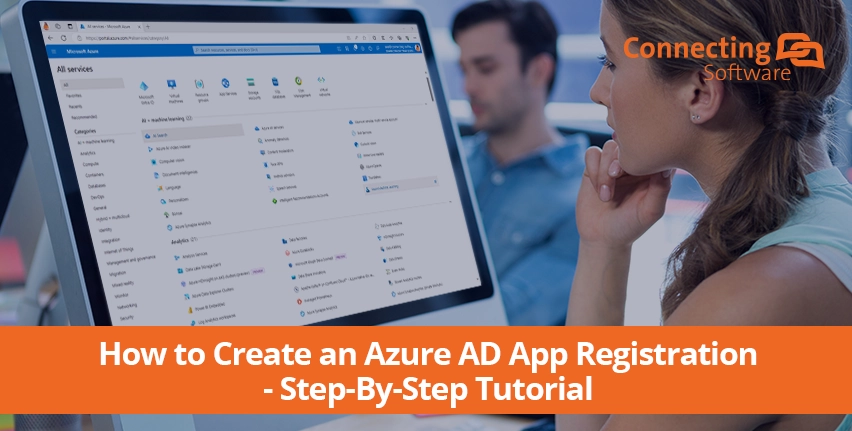State navigando nel mondo della Modern Authentication nella vostra azienda? Scopriamo come la registrazione delle app di Azure Active Directory (AAD) possa essere il biglietto da visita per un'autenticazione e un'autorizzazione senza problemi.
Registrazione delle app Azure AD: 'Entra' una nuova era
Ah, il mondo di Azure AD App Registration - un regno in cui alcuni non osano entrare... Ma aspettate, c'è un colpo di scena! Entrate Microsoft Entra ID, il nuovo protagonista sul palco, con modifiche alla narrativa di Azure AD App Registration. Microsoft afferma che si tratta della prossima evoluzione delle soluzioni di gestione delle identità e degli accessi per il cloud. Se volete approfondire le novità, Microsoft ha reso disponibile formazione gratuita. Se volete solo entrare nel regno per registrare la vostra applicazione... seguitemi!
Registrazione di app su Azure AD: Due scenari passo-passo
A seconda del software, la procedura potrebbe essere leggermente diversa. In questa esercitazione tratteremo le due opzioni utilizzate dall'Connecting Software:
- Concessione delle credenziali del cliente (tramite certificato)
- Concessione del codice di autorizzazione (tramite il segreto del cliente)
Se state leggendo questo articolo perché state iniziando con un prodotto Connecting Software, seguite queste istruzioni solo se state distribuendo il software in sede. Per SaaS, potete utilizzare l'applicazione che vi forniremo e avrete bisogno solo dell'id della directory, oppure potete creare la vostra applicazione.
In ogni caso, iniziamo!
Sovvenzione per le credenziali dei clienti
Per prima cosa esamineremo la procedura di concessione delle credenziali del client (CCG), a volte indicata come concessione implicita. Ecco i passaggi da seguire:
CCG1 - Aprire la sezione Portale Azure, effettuare il login e selezionare la voce Microsoft Entra ID

In alternativa, è possibile entrare attraverso il sito Centro di amministrazione Microsoft Entra e selezionare Microsoft Entra ID (Azure AD).
CCG2 - Selezionare Registrazioni di app.
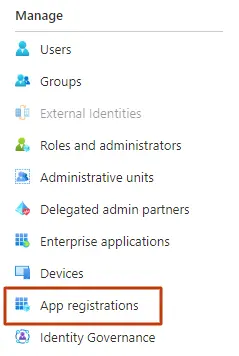
Se si è acceduto attraverso il Microsoft Entra Admin Center, si troverà il file Registrazioni di app sotto Applicazioni.
CCG3 - Selezionare Nuova registrazione.
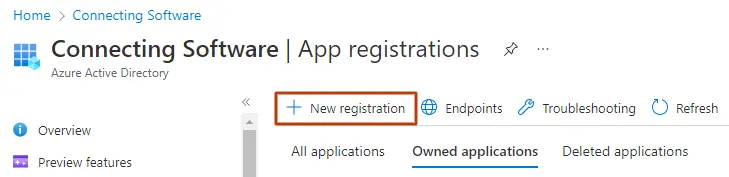
CCG4 - Digitare il nome dell'applicazione, scegliere i tipi di account e fare clic su Registra. Si noti che l'URI di reindirizzamento è facoltativo, ma necessario nella maggior parte degli scenari.
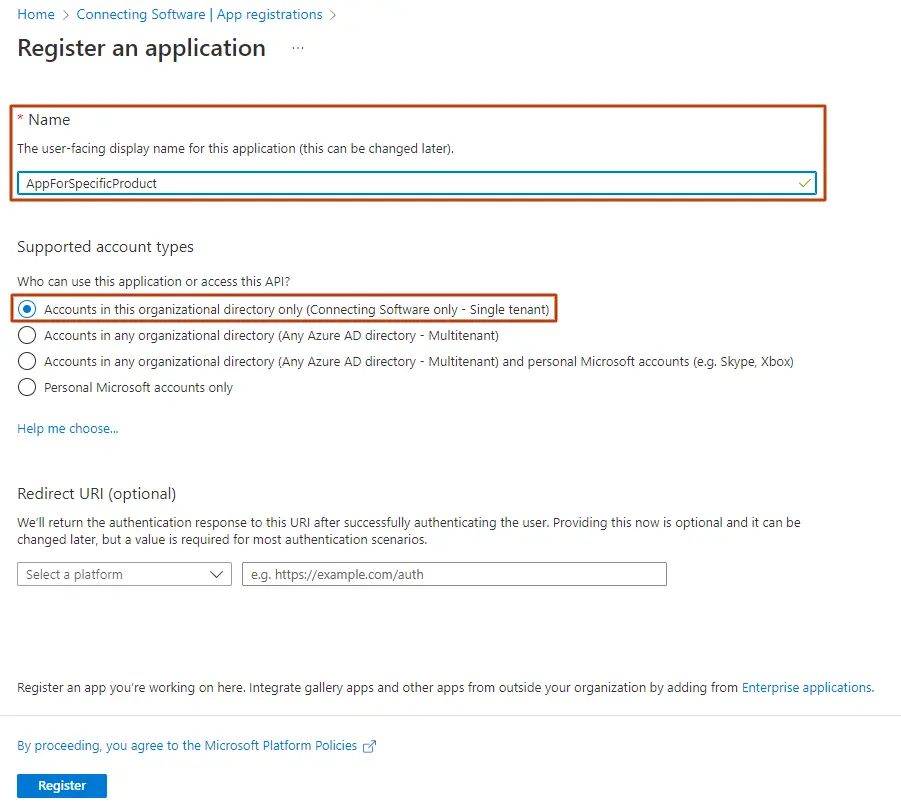
CCG5 - Copia il tuo ID applicazione (client) e ID della directory (inquilino) poiché è necessario inserirli nel software in cui si sta impostando Modern Authentication.
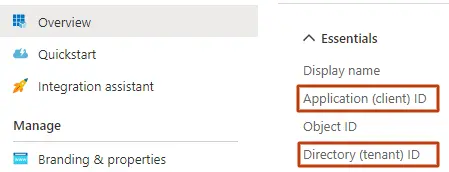
CCG6 - È necessario ottenere il certificato dal software per il quale si esegue l'autenticazione moderna. Ad esempio, se si tratta di Document Extractor on-premises, è possibile andare alla pagina di configurazione, scaricare il certificato dalla pagina Certificato a chiave pubblica campo. In altri casi, si trova nel campo Certificato campo.
CCG7 - Ora caricherete questo certificato in Azure. Fate clic su Certificati e segreti, allora Certificatie infine, Caricare il certificato.
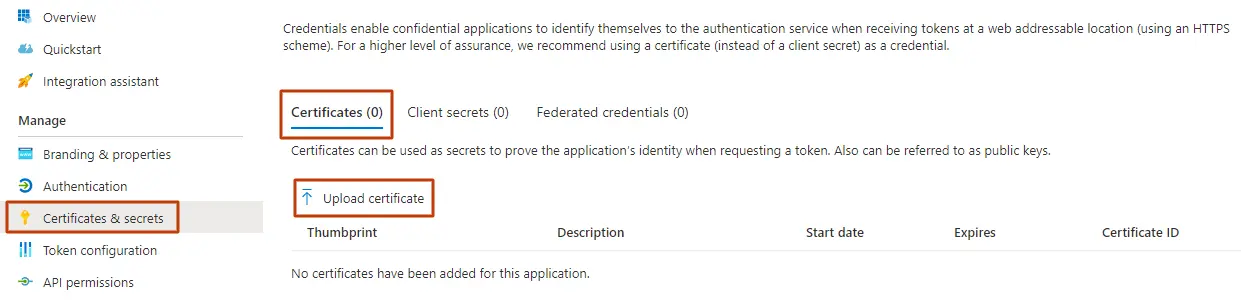
CCG8 - Caricare il certificato scaricato in precedenza e fare clic su Aggiungi.
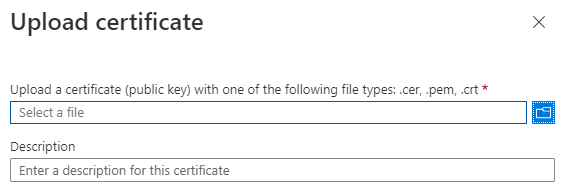
Una volta caricato, si dovrebbe vedere il certificato nell'elenco, con la sua Impronta del pollice, Data di inizio e un'indicazione di quando Scadenza
CCG9 - Cliccare Autorizzazioni API e poi fare clic su Aggiungere un'autorizzazione
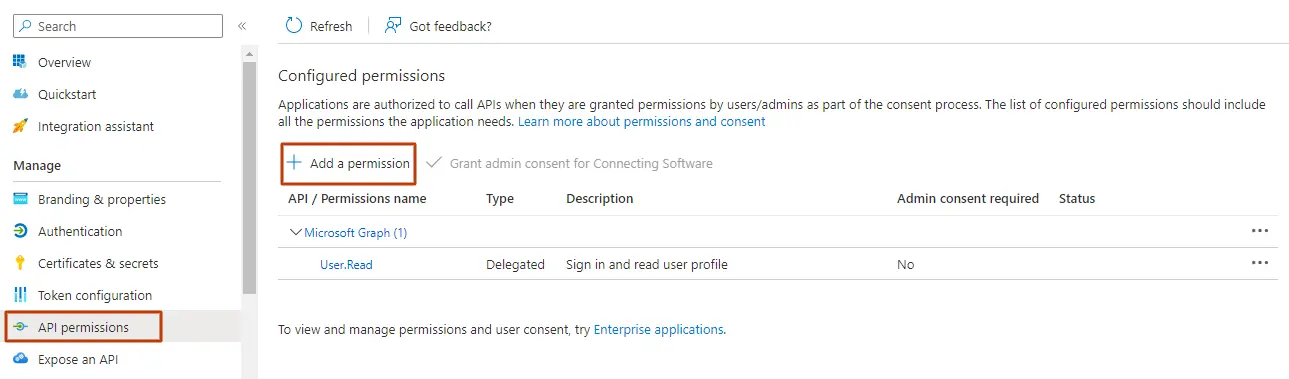
CCG10 - Selezionare SharePoint e scegliere Autorizzazioni per l'applicazione
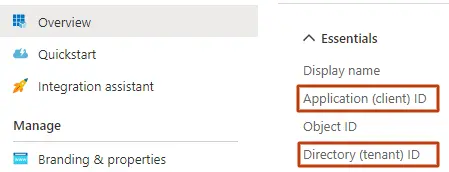
CCG11 - Le autorizzazioni da controllare dipendono dal software per il quale si sta creando l'applicazione e anche dal caso d'uso specifico.
Questo varia da prodotto a prodotto ma, ad esempio, per la Document Extractor si seleziona normalmente l'autorizzazione "Sites.ReadWrite.All", mentre se si desidera sincronizzare le modifiche dalla SharePoint alla Salesforce si seleziona l'autorizzazione "Sites.Manage.All".
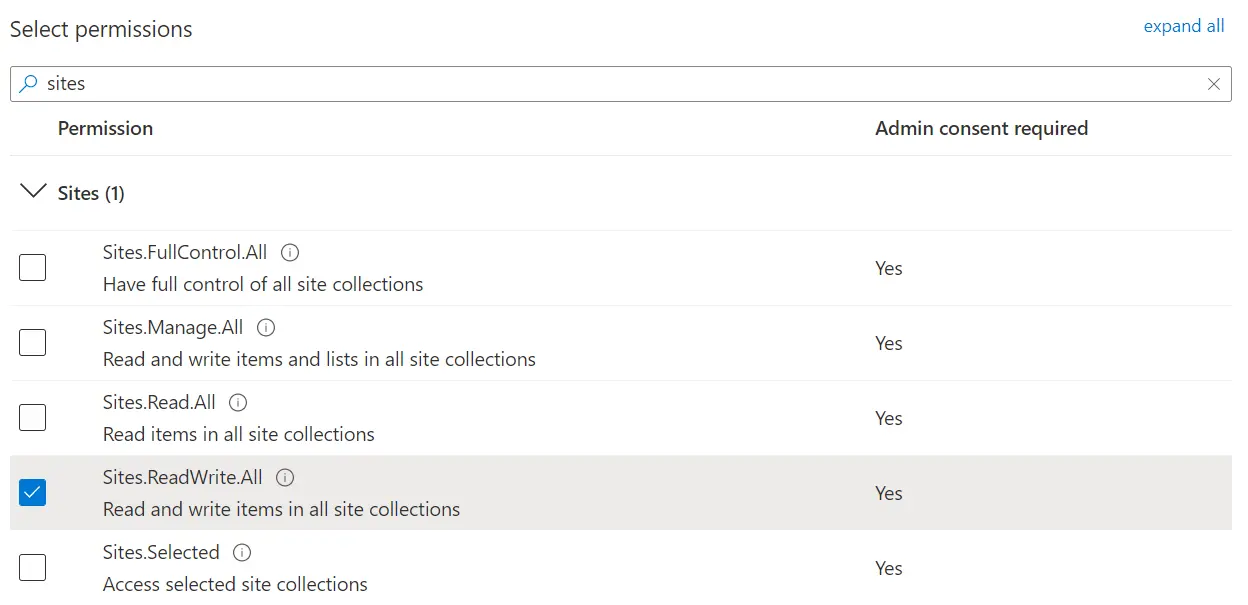
CCG12 - Come ultimo passo, è necessario concedere il consenso all'amministrazione. Troverete il file Concessione del consenso amministrativo per ... accanto al pulsante Aggiungere un'autorizzazione utilizzato nel passaggio precedente. Se il pulsante Concessione del consenso amministrativo per ... è disattivato, verificare con quale utente si è connessi.
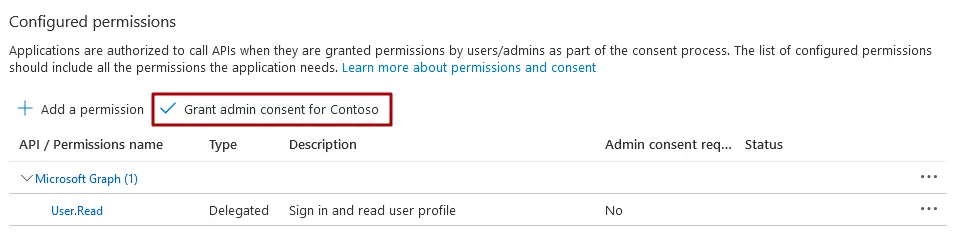
Codice di autorizzazione Sovvenzione
Per quest'altro tipo di sovvenzione, i primi passi sono identici, poi la procedura prende una strada diversa:
ACG1 - Identico a CCG1
ACG2 - Identico a CCG2
ACG3 - Identico a CCG3
ACG4 - Oltre a digitare il nome della vostra applicazione e a scegliere i tipi di account, dovrete selezionare una piattaforma (scegliete Web) e poi inserire l'URI di reindirizzamento.
Ad esempio, per CB Dynamics 365 to SharePoint Permissions Replicator, dovrebbe essere https://permissions-replicator-saas.connecting-software.com/consent-callback.
Una volta terminato, fare clic su Registro.
ACG5 - Nel Certificati e segreti sezione, andare a Segreti del cliente e fare clic su Segreto del nuovo cliente. Copiare il segreto generato per poterlo utilizzare nei passaggi successivi.
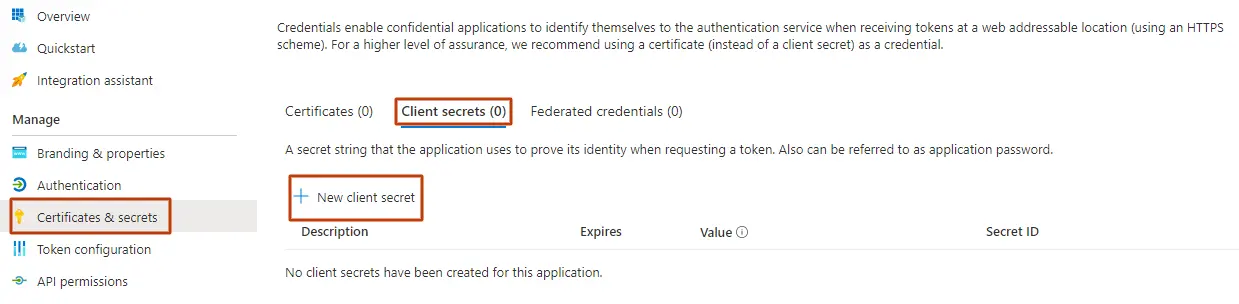
ACG6 - Identico a CCG9
ACG7 - Identico a CCG10
ACG8 - Identico a CCG11
ACG9 - Identico a CCG12
Conclusione
In questo articolo abbiamo illustrato le due opzioni utilizzate per la registrazione delle app Azure AD presso l'Connecting Software: concessione delle credenziali del client (tramite certificato) e concessione del codice di autorizzazione (tramite segreto del client).
Sull'autore

Da Ana Netotechnical consulente presso Connecting Software.
"Sono un ingegnere informatico dal 1997, con un amore più recente per la scrittura e il public speaking". Avete domande o commenti su questo articolo? Mi piacerebbe avere il vostro feedback, lasciate un commento qui sotto!"